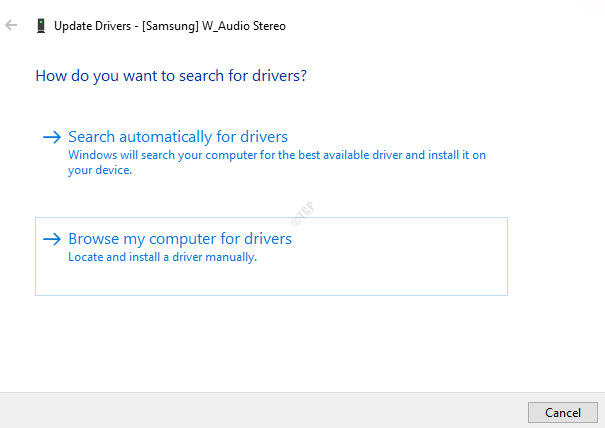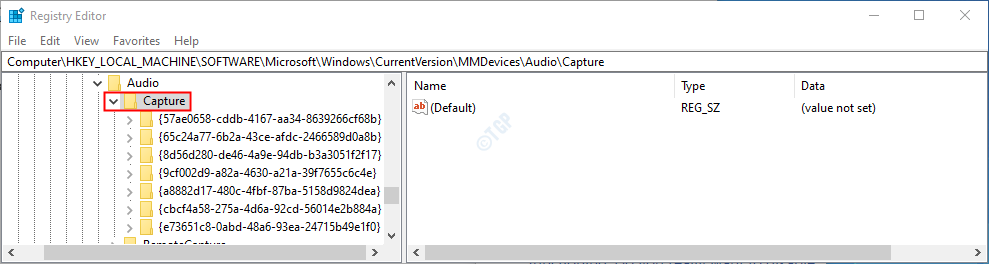Ved Asha Nayak
Bithastighed spiller en meget vigtig rolle i beslutningen om kvaliteten og størrelsen af lydsporene. Sænk bithastigheden, kvaliteten af videoen bliver mindre og omvendt. Mens du eksporterer lydspor i mp3-format, er det altid nødvendigt at have et ur på bitrate-indstillinger. Leder du efter indstillingsmuligheder for bithastighed i Audacity? Her er trinene til at indstille bithastigheden.
Trin til indstilling af bithastighed for MP3-filer
Trin 1: Klik på Fil menu og Åben menuvalg. Eller bare tryk Ctrl+O for at åbne vinduet til filvalg.
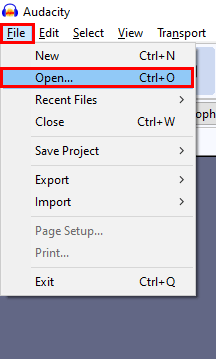
Trin 2: Vælg lydsporet, og klik Åben.
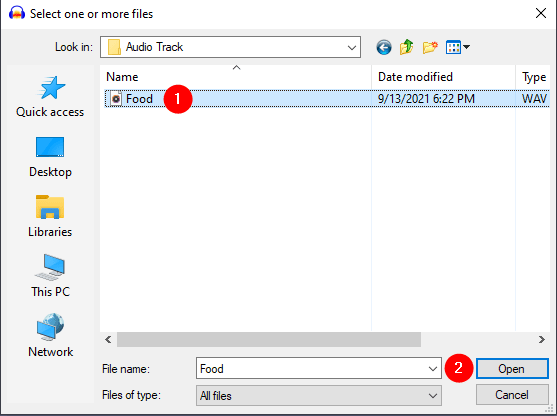
Trin 3: I Fil menu, Vælg Eksport, og i undermenuen, VælgEksporter som MP3.
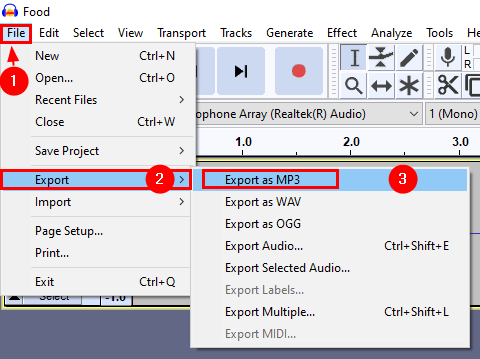
Trin 4: I Export Audio Window, behold Bithastighedstilstand som Konstant og vælg bithastigheden Kvalitet i rullemenuen. Når indstillingerne er indstillet, klik Gemme.
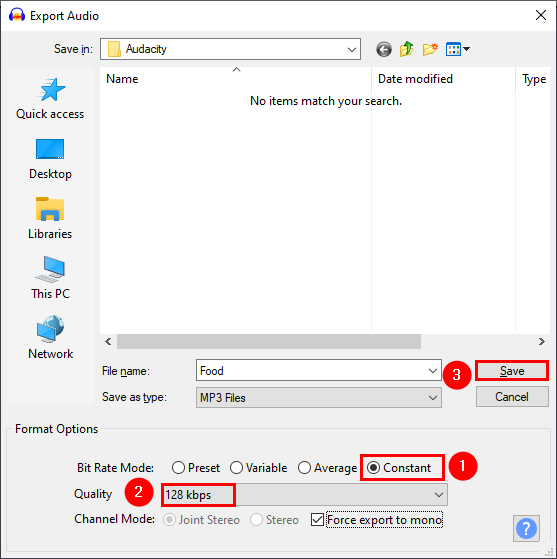
Det er alt. Du har eksporteret filen med den ønskede bithastighed og i den ønskede tilstand. Bemærk altid, at hvis du bruger lydsporet til internettet, er det bedre at holde Bit Rate Mode konstant for at undgå pludselige fald på grund af variabel bitrate og dens størrelse. Du kan henvise til
manual side af Audacity for mere information om mp3-eksportmuligheder.